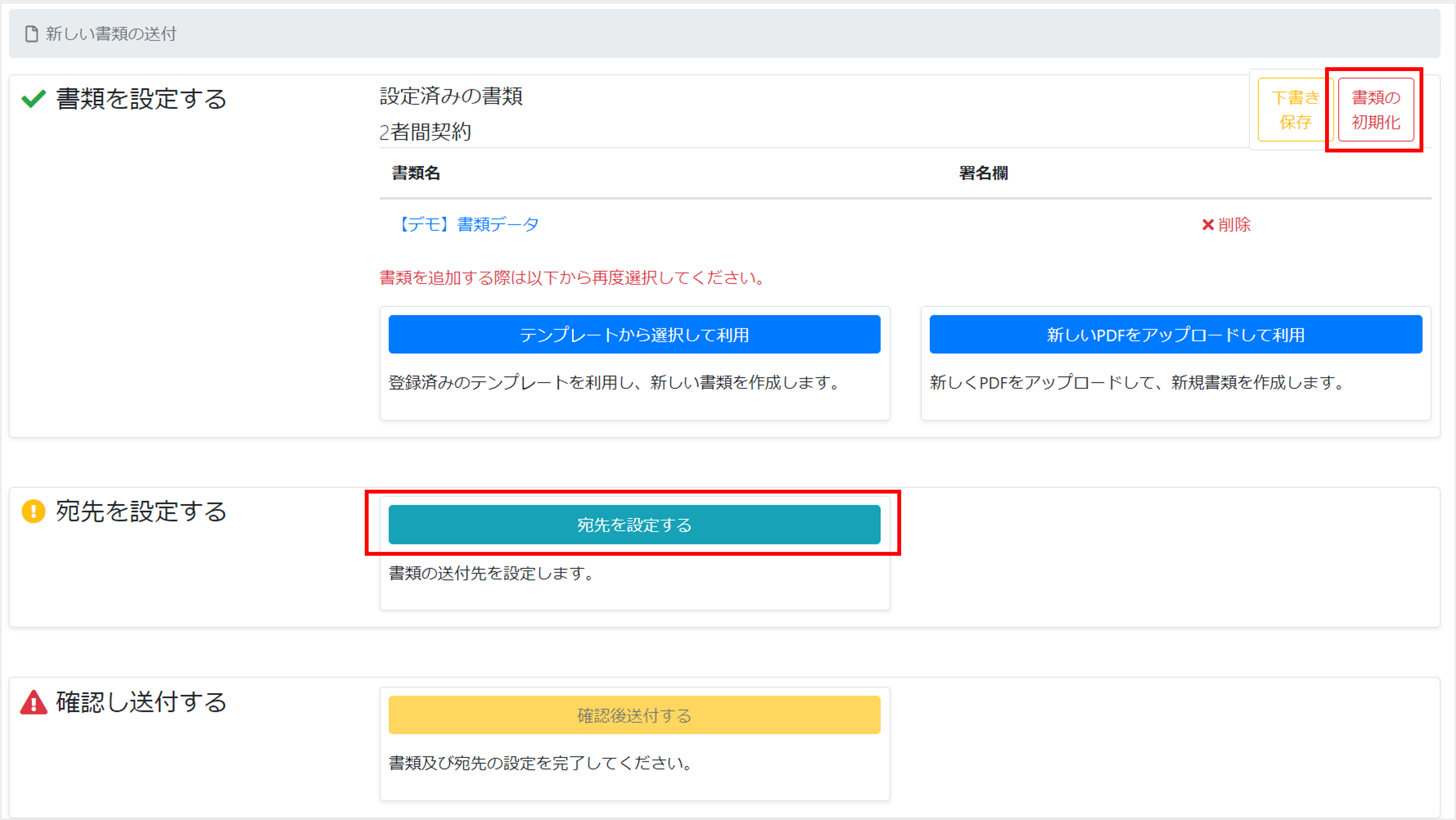頻繁に利用する契約書と書類名、備考欄をテンプレートとして登録し利用いただけます。
入力フォームを設定する事で、一部情報を都度修正するだけで送信することも出来るため、業務効率向上にもつながります。

①「新規書類」をクリック
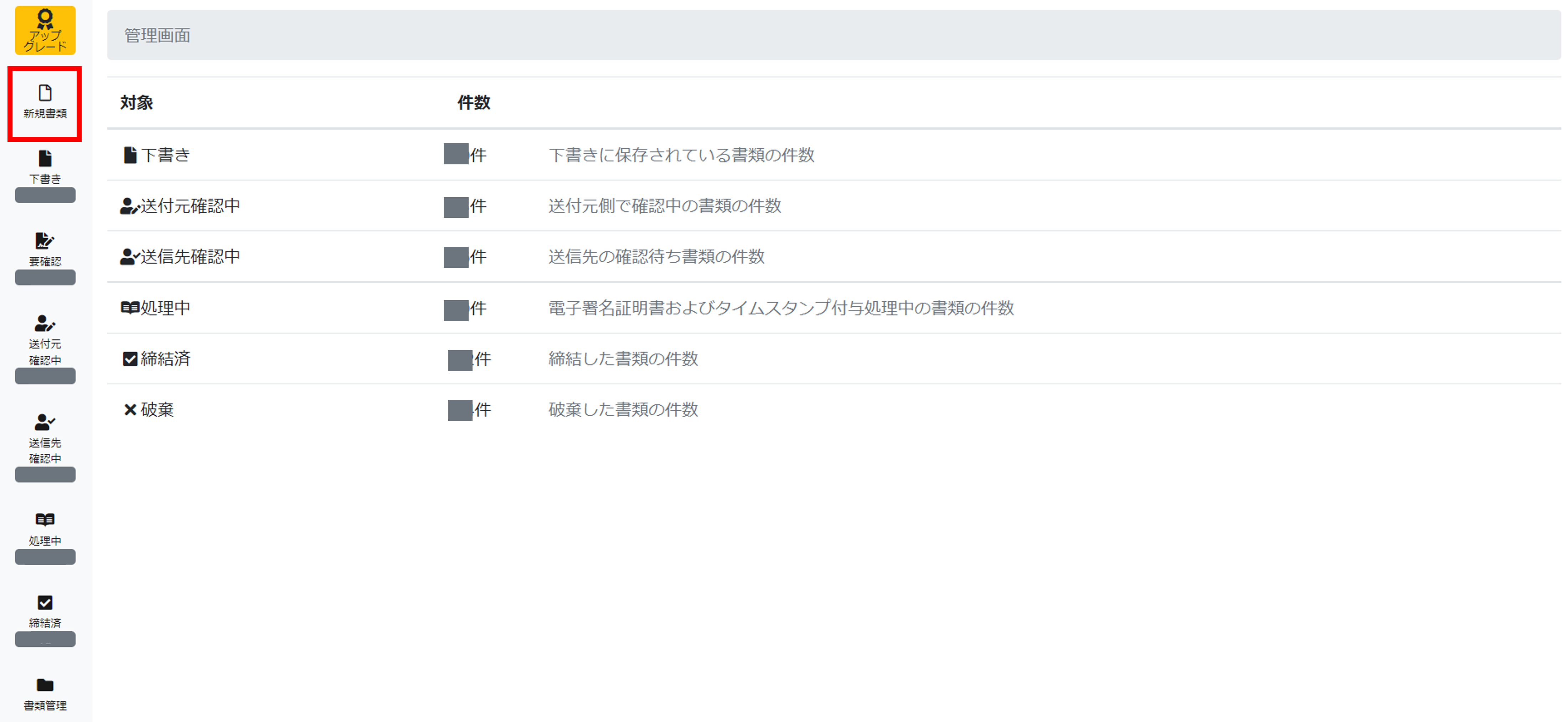

②書類を設定する の「新しいPDFをアップロードして利用」をクリック
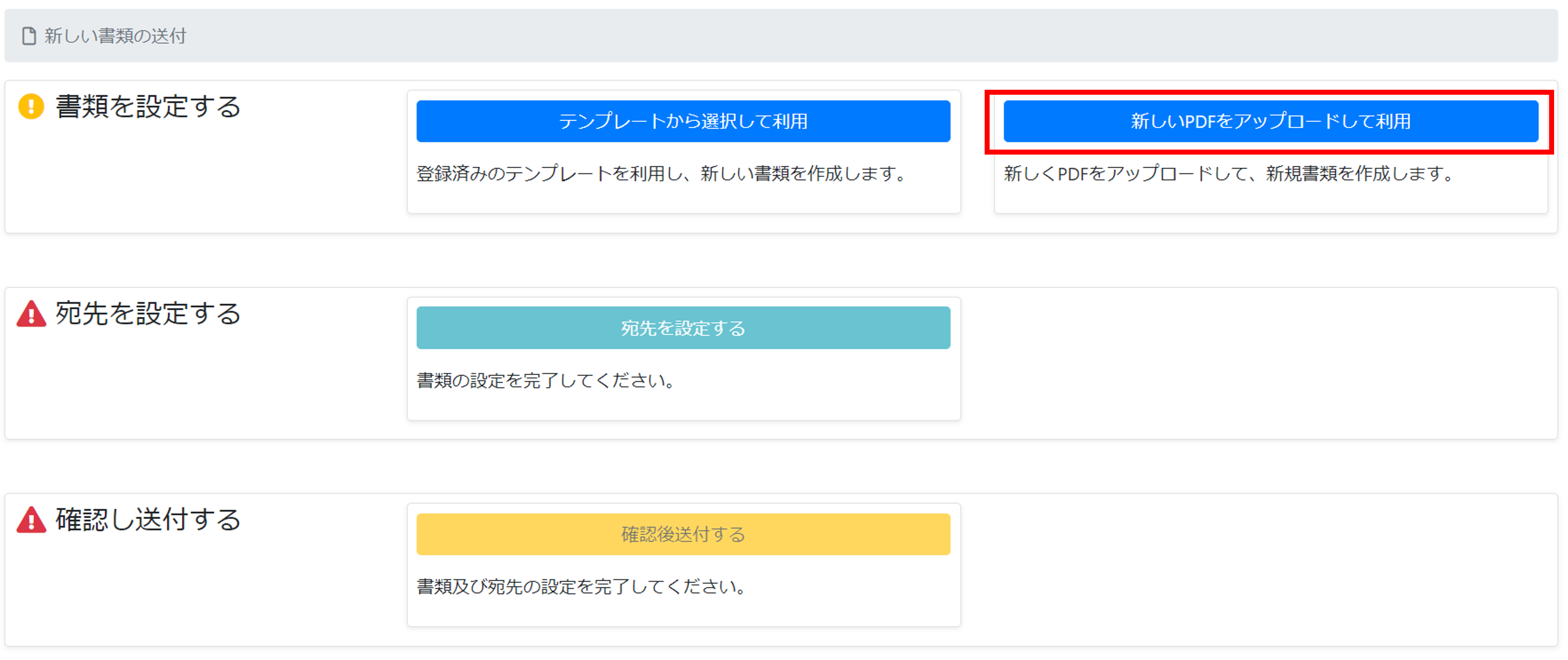

③テンプレートに登録したいファイルをアップロード、入力フォームを設定
ファイルをアップロードし、内容相違なければ「次へ」をクリックし、入力フォーム等を設定ください。
[書類名]と[備考]も記載した内容は書類データと一緒にテンプレート化されます。
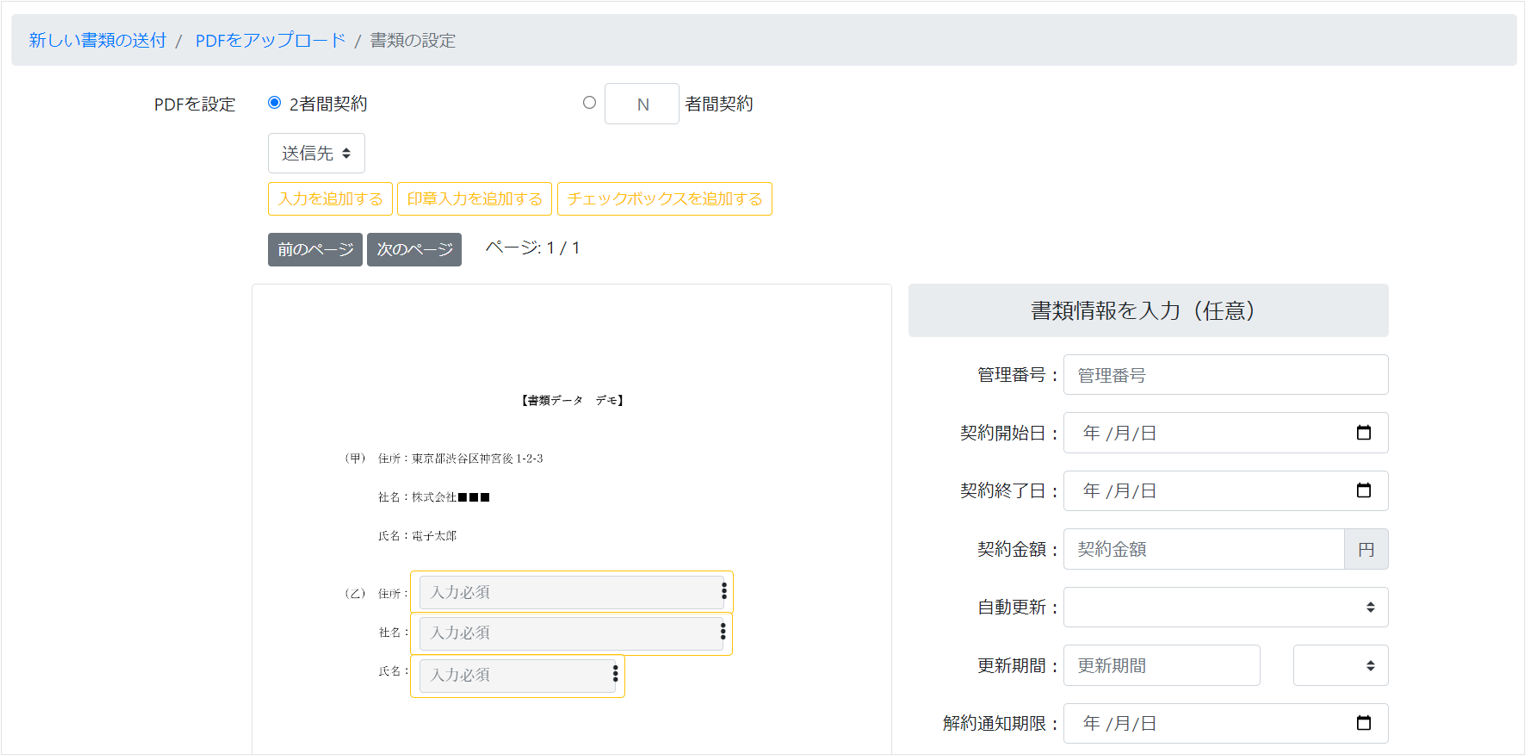

④「現在の状態をテンプレートとして保存する」のラジオボタンを選択し、「署名欄を確定する」を選択
「ラベルを追加」をクリックするごとに枠が増え複数登録が可能です。
テンプレート説明に、書類の取り扱い方法などを記載することも可能です。
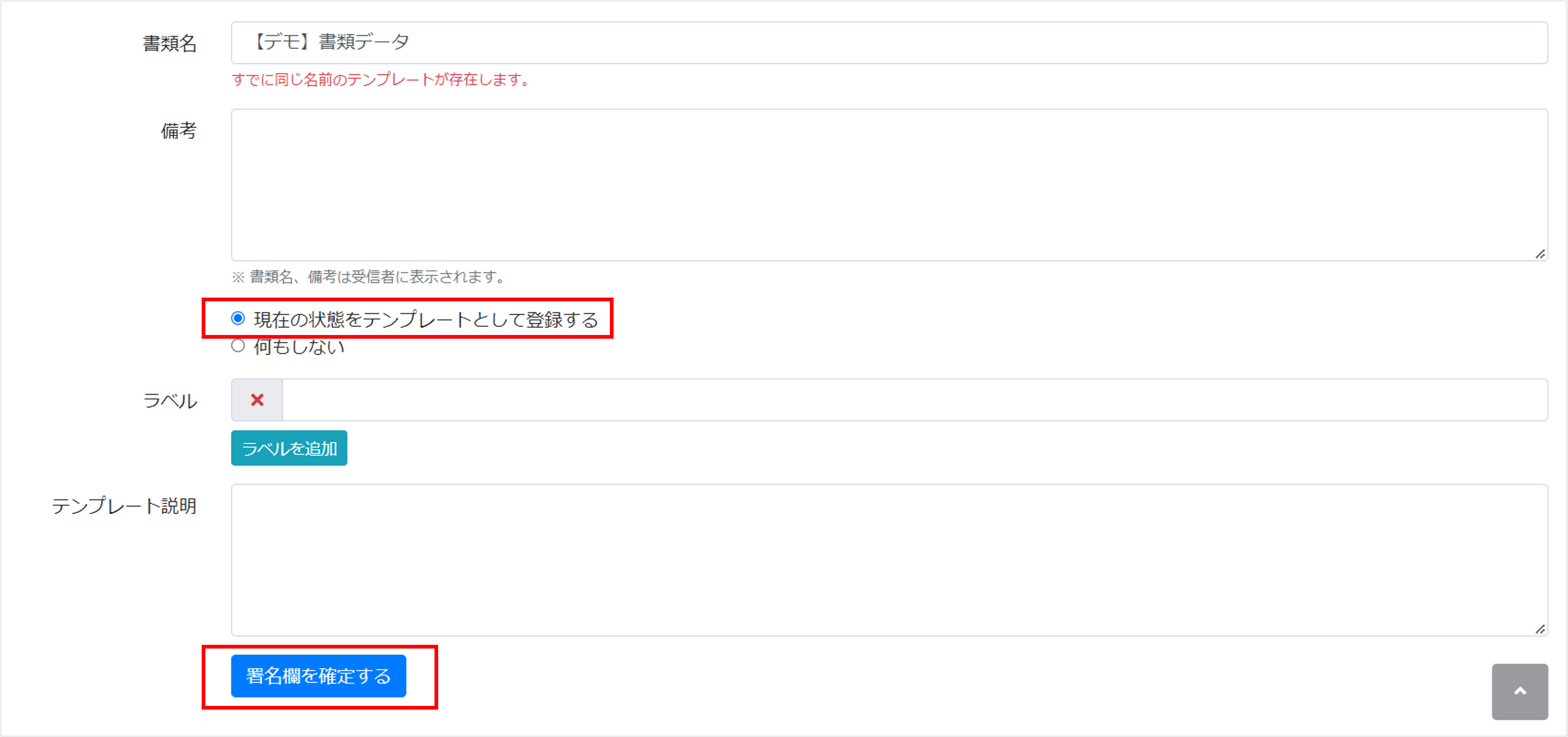

⑤「宛先を設定する」か「書類の初期化」を選択
④まででテンプレートの登録が完了となります。
設定された書類をそのまま送付される場合は、「宛先を設定する」から送信作業を行ってください。
テンプレート登録のみの場合は、「書類の初期化」を選択ください。